相信有很多用户对于PPT这款软件并不会陌生,并且使用过的用户也不少,而我们在使用该软件的时候难免需要制作出一些别具风格的效果,但很多用户不清楚如何操作,那么下面小编就为大家带来将图片变成手绘风格的方法,有需要的用户可不要错过哦。
PPT将图片变成手绘风格的方法
1、【插入】-【图片】。
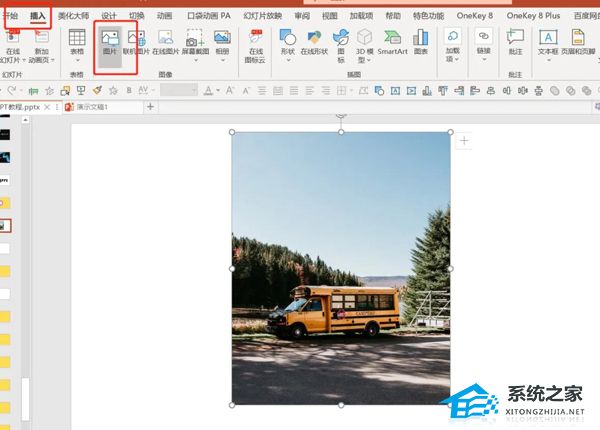
2、复制一张图片-【图片格式】-【颜色】-【饱和度:0】。
PPT如何制作矢量饼图?PPT绘制饼图的方法
PPT如何制作矢量饼图?PPT是款很多人都在使用的文档演示软件,近期有用户想要在PPT文档中绘制矢量饼图,但是不太清楚应该如何操作,针对这一情况,下面小编就来和大家讲讲PPT绘制饼图的方法。
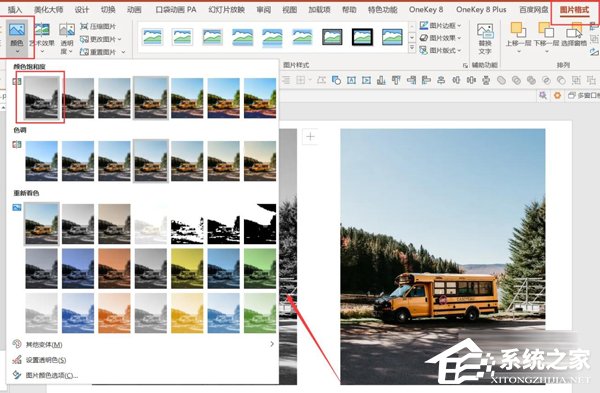
3、【图片格式】-【艺术效果】-【十字图案蚀刻】。
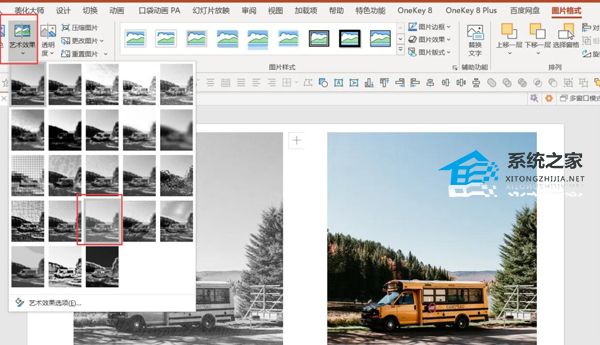
4、最终效果就完成了,对比一下。
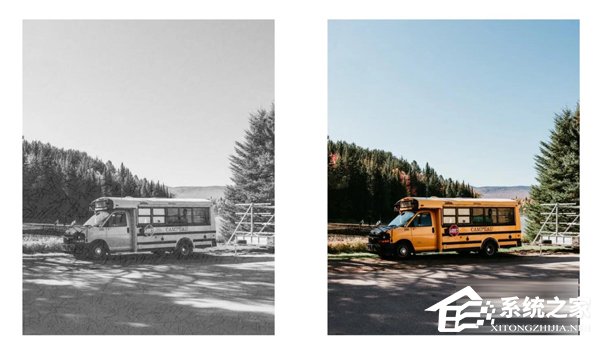
如何使用PPT制作灯光效果?使用PPT制作灯光效果的方法
PPT是一款十分优秀的演示文档制作软件,并且使用的用户也是非常多,而我们在使用该软件的时候难免需要制作出各种效果,但很多用户不清楚如何操作,那么下面小编就为大家带来制灯光效果的方法,有需要的用户可不要错过哦。






